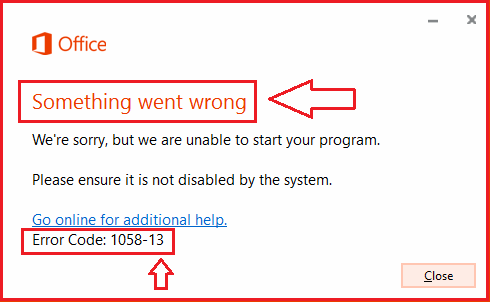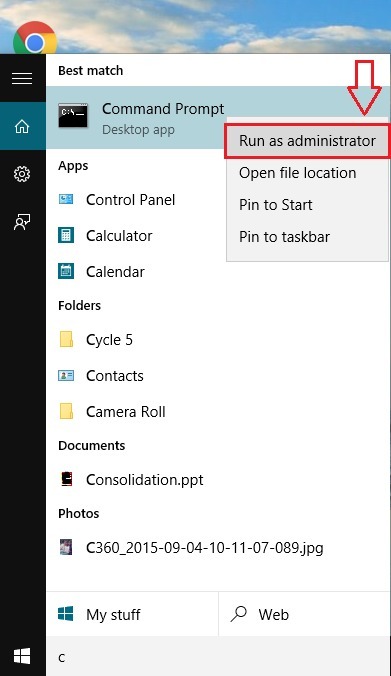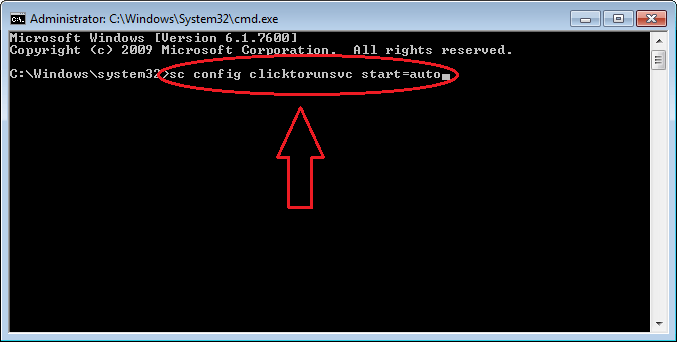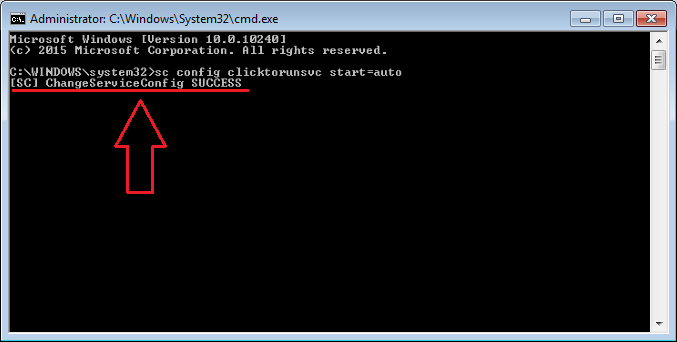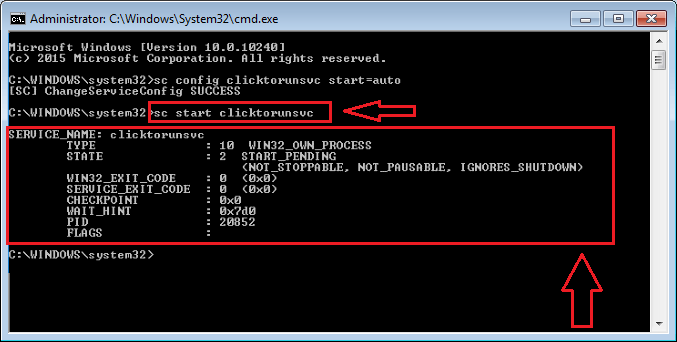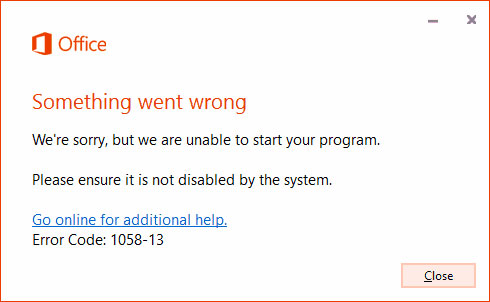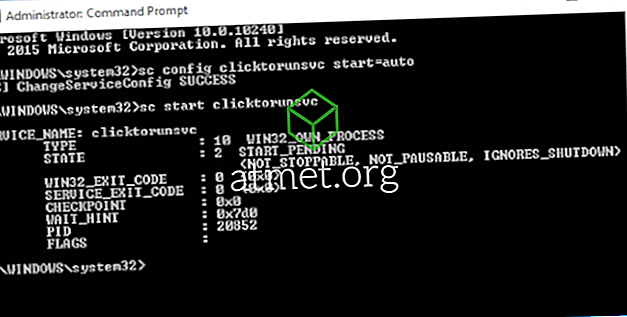Microsoft Office 2013 – одно из приложений, поддерживающих открытие, чтение и редактирование текстовых документов. Однако в некоторых случаях при открытии приложения Microsoft Office 2013 пользователи сталкиваются с ошибкой «Что-то пошло не так» с сообщением об ошибке ». Что-то пошло не так. К сожалению, они не могут запустить вашу программу. Пожалуйста, убедитесь, что он не отключен системой. Код ошибки: 1058-13 ‘.
Итак, как исправить эту ошибку, обратитесь к следующей статье сетевого администратора.
1. Причины появления ошибки «Что-то пошло не так» Ошибка 1058-13 в Microsoft Office 2013
Основная причина ошибки ‘ Что-то пошло не так ‘в Office 2013, потому что служба Microsoft Click to Run еще не активирована. Когда эта служба отключена в системе, это вызовет некоторые ошибки, в том числе ошибку ‘ Что-то пошло не так ‘.
Чтобы исправить ошибку, просто активируйте службу Microsoft Click to Run и завершите ее.
2. Исправьте ошибку «Что-то пошло не так, ошибка 1058-13» в Office 2013.
Процесс фиксации ‘ Что-то пошло не так Ошибка 1058-13 ‘ ошибка в Office 2013 довольно просто, и вам не нужно устанавливать какое-либо стороннее программное обеспечение. Следуйте инструкциям ниже:
Шаг 1 :
Нажмите комбинацию клавиш Windows + R, чтобы открыть командное окно «Выполнить». В командном окне «Выполнить» введите cmd и нажмите Enter, чтобы открыть окно командной строки.
Примечание :
Убедитесь, что вы открыли командную строку в разделе «Администратор».
Шаг 2 :
В окне командной строки введите следующую команду и нажмите Enter:
sc config clicktorunsvc start = auto
Шаг 3 :
Теперь на экране вы увидите сообщение ChangeServiceConfig SUCCESS, как показано ниже.
Шаг 4:
Затем введите следующую команду в окно командной строки и нажмите Enter:
sc start clicktorunsvc
Шаг 5:
Приведенная выше команда активирует службу Microsoft Click to Run на вашем компьютере, и ошибка «Что-то пошло не так» больше не существует.
См. Некоторые из следующих статей:
- Загрузите и установите или переустановите Office 365, Office 2016, Office 2013 на свой компьютер.
- Процедура открытия Microsoft Office 2013/2016 в безопасном режиме
- Что такое Центр загрузки Microsoft Office? Как отключить этот инструмент?
Удачи!
Простое исправление «Что-то пошло не так, ошибка 1058-13» в MS-Office 2013: — Часто при попытке запустить приложение MS-Office мы сталкиваемся с сообщением об ошибке, в котором говорится Что-то пошло не так. Сожалеем, но мы не можем запустить вашу программу. Убедитесь, что он не отключен системой. Код ошибки: 1058-13“. Сообщение об ошибке будет выглядеть примерно так, как показано на скриншоте ниже.
В сообщении говорится, что нам следует обратиться в Интернет за дополнительной помощью. Но мы можем решить эту проблему всего за четыре шага, используя Командная строка. Эта ошибка обычно возникает, когда Microsoft Office Сервис ClickToRun не включен. Итак, если мы каким-то образом включим Служба Microsoft Office ClickToRun, эту проблему легко исправить. Вот когда Командная строка выходит на сцену. Используя Командная строка, мы можем включить Служба Microsoft Office ClickToRun с помощью двух простых команд, которые просто нужно скопировать. Читайте дальше, чтобы узнать, как взломать этот простой трюк.
ШАГ 1
- Начать печатать cmd в поле поиска Кортаны. Это приведет к перечислению Командная строка программа вверху результатов поиска. Чтобы включить Служба Microsoft Office ClickToRun, нам нужно запустить Командная строка в режиме администратора. Для этого щелкните правой кнопкой мыши значок Командная строка а затем щелкните Запустить от имени администратора.
ШАГ 2
- Это запускает Командная строка окно в режиме администратора. Теперь введите или скопируйте и вставьте следующую команду в Командная строка. Как только вы закончите с этим, нажмите Входить.
sc config clicktorunsvc start = auto.
ШАГ 3
- Если вы успешно выполнили команду из предыдущей инструкции, появится следующее сообщение об успешном выполнении: ChangeServiceConfig УСПЕХ.
ШАГ 4.
- Затем введите или скопируйте и вставьте следующую команду на свой Командная строка и как только вы закончите, нажмите Входить.
sc запускаем clicktorunsvc.
- Если вы правильно выполнили предыдущую инструкцию, то ваш результат будет выглядеть примерно так, как показано на скриншоте ниже.
Теперь твой Служба Microsoft Office ClickToRun включен. Вероятно, это должно исправить ошибку «Что-то пошло не так. Сожалеем, но мы не можем запустить вашу программу. Убедитесь, что он не отключен системой. Код ошибки: 1058-13 ”. Да, снятие одной проблемы с головы определенно облегчит нагрузку. Исправить что-то еще никогда не было так просто, не правда ли? Попробуйте этот трюк прямо сейчас, чтобы исправить код ошибки Microsoft. Возвращайтесь, чтобы получить больше, ведь вас всегда ждет что-то новое. Надеюсь, статья оказалась полезной.
-
Home
-
Partition Magic
- How to Fix Error Code: 1058-13 in Microsoft Office?
By Charlotte | Follow |
Last Updated
Do you use Microsoft Office 2013 on your computer? Have you ever encountered the error code 1058-13 on your computer when you are using Microsoft Office 2013? If your answer is yes, you can find some useful solutions in this post, which is provided by MiniTool Partition Wizard.
Microsoft Office is a family of client software, server software, and services developed by Microsoft. It includes Word, Excel, PowerPoint, Outlook, Access, and Punisher. People can use it to complete much of their work. It is very popular around the world.
However, some users of Microsoft Office 2013 have encountered the error code 1058-13 and don’t know how to fix it. The full error message is that “Something went wrong. We’re sorry, but we are unable to start your program. Please ensure it is not disabled by the system. Error Code: 1058-13. “
For this error code 1058-13, the most possible reasons are listed below:
- Network connection issues.
- Outdated graphic drivers.
- Outdated Windows operating system.
- VPN or proxy settings influence.
- Microsoft Click to Run service is not turned on.
If you can’t make sure for what reasons you are encountering the error code 1058-13 on your computer when you are using Microsoft Office 2013, you can try the solutions one by one in this post to fix it.
Solution 1. Check Internet Connection
Microsoft Office needs a stable internet connection to work as intended. If your internet is not stable, you may encounter errors easily, such as error code 1058-13.
In this situation, if you are connected with a wireless connection, you can switch it to Ethernet to get a more stable network to fix this error.
Solution 2. Update Microsoft Office
If you don’t keep your Microsoft Office up to date, you can also encounter the error code 1058-13. You can do as follows to update it.
- Open one of the components of Microsoft Office on your computer, such as Word.
- Go to File tab> Account> Office Update option to check for updates.
- If the update is available, follow the on-screen instructions to download and install the update.
- Once done, check if this “something went wrong error 1058-13” is fixed.
Solution 3. Update Windows and Graphics Drivers
If you don’t update your Windows operating system or graphics drivers, you will also encounter the error code 1058-13. So, you can take the following steps to update them:
Update Windows:
- Press Windows and I keys at the same time to open the Settings window.
- Then go to Security & Update > Check for update to check for the updates.
- If there are updates available, you need to install the update and then restart your computer.
- After that, check if the error is fixed.
Update Graphics Drivers:
- Press Windows and R keys at the same time to open the Run window.
- Then type “devmgmt.msc” in the box and click the OK button to open the Device Manager window.
- Expand the Display adapters category.
- Right-click on your graphics card and select Update Driver.
- Select the Search automatically for updated driver software option.
- If an update is found, Windows will install the most recent drivers automatically.
- Once done, check if this “something went wrong error 1058-13” is fixed.
Solution 4. Disable VPN or Proxy Servers
Sometimes, VPN services can create conflicts with the work order of certain apps. In this situation, you may encounter the error code 1058-13. You can try disabling VPN or Proxy Servers to fix it. Here’s the guide:
Disable VPN:
- Click the Search icon on your taskbar and type “vpn” in the search box.
- Click Open on the right panel of this window.
- Under Advanced Options, toggles off the “Allow VPN over metered networks” and “Allow VPN while roaming” options.
Disable Proxy:
- Click the Search icon on your taskbar and type “proxy” into the search box.
- Click Open on the right panel of this window.
- Toggles off the “Automatically detect settings“, “Use setup script“, and “Use a proxy server” options.
Solution 5. Enable Office ClicktoRun Service
If the Microsoft Office ClickToRun Service is not enabled, you will also encounter the error code 1058-13. So, you can follow these steps to enable the Microsoft Office ClickToRun Service to fix this error.
- Click the Search icon on your taskbar and type “cmd” in the search box.
- Then you will see the Command Prompt under the Best Match. You need to click Run as administrator on the right panel.
- Type “sc config clicktorrunsvc start=auto” and press the enter key.
- After you see the message “ChangeServiceConfig SUCCESS”, type “sc start clicktorunsvc” and press the enter key.
- Once done, your Microsoft Office ClickToRun Service will be enabled. You need to check if the “something went wrong error 1058-13” is fixed.
Bottom Line
From this post, you can get five solutions for this error code 1058-13. You can select the one according to the real conditions on your computer to solve this error.
MiniTool Partition Wizard is an all-in-one partition manager and can be used for data recovery and disk diagnosis. If you are interested in MiniTool Partition Wizard you can visit MiniTool Partition Wizard’s official website by clicking the hyperlink to know more about it.
About The Author
Position: Columnist
Charlotte is a columnist who loves to help others solve errors in computer use. She is good at data recovery and disk & partition management, which includes copying partitions, formatting partitions, etc. Her articles are simple and easy to understand, so even people who know little about computers can understand. In her spare time, she likes reading books, listening to music, playing badminton, etc.
Если вы видите, что Office Что-то пошло не так, код ошибки 1058-13 на вашем ПК с Windows 11/10, то в этом посте предлагаются некоторые решения для устранения проблемы. Microsoft Office или Office 365 — это ведущая платформа, которая предлагает ряд приложений для повышения производительности рабочего стола, включая Word, Excel, PowerPoint и Outlook. Офисные приложения широко используются во всем мире в личных и профессиональных целях.
Хотя он стал неотъемлемой частью операционной системы Windows, нередко возникают ошибки при установке Microsoft Office или работе с его клиентскими приложениями. Ранее мы рассмотрели код ошибки Office 30010-4, код ошибки Office 30045-29 и другие ошибки Office. Сегодня мы поговорим об Office Что-то пошло не так, Код ошибки 1058-13. Ошибка обычно возникает, когда служба Office «нажми и работай» отключена.
Ошибка говорит:
Что-то пошло не так. К сожалению, мы не можем запустить вашу программу. Убедитесь, что он не отключен системой. Зайдите в Интернет, чтобы получить дополнительную помощь.
Код ошибки: 1058-13
Чтобы исправить Office Что-то пошло не так, код ошибки 1058-13, вы можете попробовать следующие решения:
- Включите службу Microsoft Click-To-Run.
- Офис ремонта.
- Воспользуйтесь помощником по поддержке и восстановлению Майкрософт.
- Удалите и переустановите Microsoft Office.
Давайте рассмотрим каждый из них подробно.
1]Включить службу Microsoft Click-To-Run
Microsoft Click-to-Run — это служба потоковой передачи и виртуализации, которая проверяет наличие обновлений в программах Microsoft и автоматически устанавливает эти обновления. Необходимо запустить этот процесс в фоновом режиме. Если вы удалите этот процесс, Microsoft Office больше не сможет автоматически обновляться до последних функций или исправлений безопасности.
Следуйте инструкциям, чтобы включить службу Microsoft Click-to-Run:
- Нажмите клавишу Windows и введите «cmd». Вы увидите командную строку поверх результатов поиска.
- Нажмите «Запуск от имени администратора» справа.
- Нажмите «Да» в диалоговом окне «Контроль учетных записей». Откроется окно командной строки.
- Введите или скопируйте и вставьте следующий код в окно командной строки:
sc config clicktorunsvc start=авто
- Нажмите Ввод. Вы увидите сообщение об успехе.
- Затем введите или скопируйте и вставьте следующий код:
sc запустить clicktorunsvc
- Нажмите Ввод.
- Выйдите из командной строки.
Теперь снова запустите Microsoft Office и посмотрите, решена ли проблема.
Читайте: 6 способов легально использовать Microsoft Office, не платя за это.
2]Ремонтная мастерская
Если пакет Office или его клиентские приложения не работают должным образом, попробуйте восстановить Microsoft Office. Следуйте инструкциям по восстановлению MS Office:
- Щелкните правой кнопкой мыши кнопку «Пуск», расположенную в области панели задач.
- Выберите Приложения и функции.
- Введите «Microsoft office» в поле поиска списка приложений.
- Щелкните значок параметров (три вертикальные точки) рядом со списком Microsoft Office.
- Нажмите «Изменить».
- Выберите «Да» в диалоговом окне «Контроль учетных записей пользователей».
- Выберите «Онлайн-восстановление» в окне «Как вы хотите восстановить программы Office».
- На следующем экране нажмите кнопку Восстановить.
- Подождите, пока инструмент восстановления не устранит проблемы.
- Перезапустите Microsoft Office, чтобы проверить, устранена ли проблема.
Вот подробная статья о том, как сбросить или восстановить отдельные приложения Office или сбросить все приложения Office одновременно на ПК с Windows 11/10.
3]Используйте Microsoft Support and Recovery Assistant
Microsoft Support and Recovery Assistant поможет вам удалить программы Office, а также решить проблемы с приложениями Office 365, Outlook, OneDrive, Windows, Dynamics 365 и другими проблемами. посмотрите, может ли это помочь вам.
4]Удалите и переустановите Microsoft Office
Ошибочная установка также может привести к тому, что Office Что-то пошло не так, код ошибки 1058-13. Чтобы исправить это, попробуйте удалить Microsoft Office, выполнив шаги, указанные ниже:
- Введите «панель управления» в поле поиска на панели задач и выберите ее из списка результатов.
- Нажмите «Удалить программу».
- Щелкните правой кнопкой мыши Microsoft Office и выберите «Удалить».
Кроме того, обратитесь к этому сообщению, чтобы узнать о других способах полного удаления Office.
После этого попробуйте переустановить Microsoft Office на ПК с Windows 11/10 и посмотрите, решит ли это проблему.
Если ничего не работает, вы можете обратиться за помощью в службу поддержки Microsoft.
Ошибка 1058 — это системная ошибка, которая появляется, когда служба либо отключена, либо не имеет связанных устройств, включенных на вашем ПК с Windows 11/10. Чтобы исправить ошибку, введите и выберите «услуги» в поле поиска на панели задач Windows. Затем дважды щелкните имя службы. Выберите «Автоматически» в поле «Тип запуска» и нажмите кнопку «Применить».
Как исправить ошибки Microsoft Office?
Вы можете устранить большинство ошибок пакета Office, исправив приложение Microsoft Office. Вы можете выбрать «Быстрое восстановление» для выявления и замены только поврежденных файлов или «Онлайн-восстановление» для исправления всех возможных ошибок. Кроме того, попробуйте устранить распространенные ошибки установки Office или ошибки активации Office.
Читать дальше: Лучшее бесплатное альтернативное программное обеспечение Microsoft Office.
Если вы пытаетесь запустить приложение Microsoft Office или удалить и восстановить его из панели управления и получите следующую ошибку:
«Что-то пошло не так. К сожалению, мы не можем запустить вашу программу. Пожалуйста, убедитесь, что он не отключен системой. Код ошибки: 1058-13 ”
Эта проблема обычно возникает из-за того, что служба Microsoft Office ClickToRun не включена. Чтобы включить его снова, попробуйте эти шаги.
- Выберите « Пуск », затем введите « CMD ».
- Щелкните правой кнопкой мыши « Командная строка » и выберите « Запуск от имени администратора ».
- Откроется окно командной строки администратора. Введите следующее, затем нажмите « Enter »:
sc config clicktorunsvc start= auto
- Вы должны получить сообщение « УСПЕХ ». Теперь введите следующее, затем нажмите « Enter »:
sc start clicktorunsvc
- Ваш вывод должен выглядеть следующим образом.
Теперь попробуйте запустить приложение Microsoft Office или выполнить удаление или восстановление, как вы изначально планировали. Надеюсь, теперь это работает.